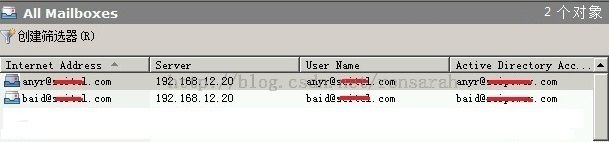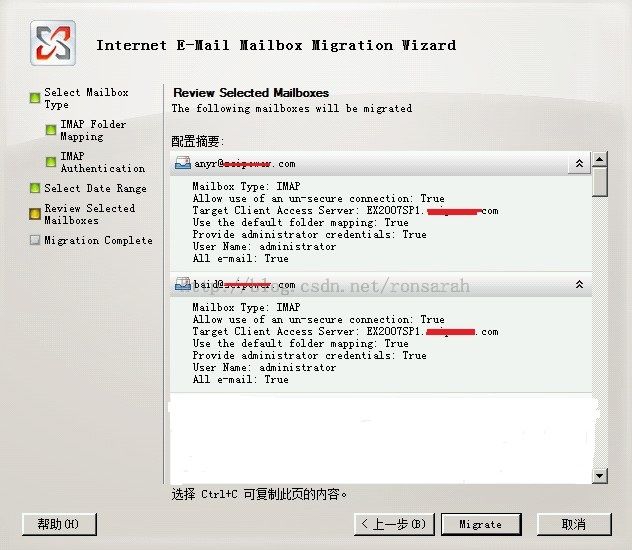用Transporter Suite 实现 hmailserver 邮箱数据迁移到 Exchange2007
微软提供一个工具:Transporter Suite。
Transporter Suite的工作原理
利用配置好的用户信息,通过POP3或IMAP4协议从第3方邮件系统中读取用户的邮件数据,再通过Exchange Server的客户端访问服务器所提供的Web Service,将数据写入到指定的Exchange用户邮箱中。
需要注意的点
这个工具只能支持将邮箱数据写入到Exchange Server 2007,而不支持直接向Exchange 2010或更高版本的迁移。
TransporterSuite 数据迁移步骤
准备工作
1、先获取原邮件系统上的用户名称列表。
2、在新邮件系统Exchange中为这些用户创建用户帐号和邮箱。
3、在一台与Exchange Server2007同在一个域的机器上,安装Transporter Suite。也可以安装在Exchange 2007服务器上。
4、用管理员登录到Exchange 2007服务器,打开 Exchange 命令行窗口,运行以下命令,为管理员授予Impersonate权限:
Add-ADPermission -Identity (get-exchangeserver).DistinguishedName -User (Get-User-Identity Administrator | select-object).identity -extendedRightms-Exch-EPI-Impersonation
5、创建一个纯文本文件,另存为csv文件,格式如下:
SourceIdentity,Sourceserver,SourceLoginID,SourcePassword,TargetIdentity
[email protected],192.168.12.20,[email protected],123456,[email protected]
[email protected],192.168.12.20,[email protected],123456,[email protected]
sourceidentity 是指迁移的邮箱,Sourceserver是指迁移邮箱的源服务器。
soureloginid 是登陆用户名(注:hmailserver的邮箱用户名需要填写完整的邮箱地址),
SourcePassword 是登陆密码,targetidentity 是指迁移到的目标地址。
迁移步骤
1、用管理员登录到Exchange 2007服务器,打开Transporter Suite工具的管理控制台,
2、在左边的导航栏上,右键单击All Mailboxes节点,在弹出菜单上选择Add Mailboxes…,
3、在弹出的对话框中,选中前面所保存的CSV文件,将其导入
4、此时,在Mailboxes Ready for Migration中,可以看到以下信息,
5、从控制台中间的窗口中,选中所有用户,点击右键的MigrateSelected Mailbox,
6、迁移可以选择POP3模式和IMAP方式,这里我选择IMAP模式,再选择承载邮箱迁移的邮箱角色,
7、输入管理员凭证,
8、选择All e-mail,点击下一步
9、点击Migrate,开始迁移,
10、迁移成功,提示已完成。
错误解决:
迁移过程中若提示邮件“超过了最大请求长度”,请做以下两种设置:
1、打开exchange2007服务器的 IIS管理器,找到ews站点,点右键,选择浏览,打开目录,找到web.config配置文件,
在<system.web>下添加以下信息:
![]()
maxRequestLength 代表最大邮件长度,以KB为单位,可根据自己的需求设置。
2、打开exchange2007 命令行管理程序,执行以下命令:
MaxSendSize 代表最大发送长度,以KB为单位,可根据自己的需求设置。
转载请注明出处:http://blog.csdn.net/xiezuoyong/article/details/9421601